2024. 10. 17. 19:49ㆍ카테고리 없음
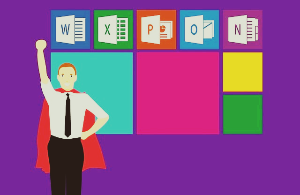
안녕하세요?
NV2NGN입니다.
오늘은 엑셀 AGGREGATE 함수에 대해 간략히 살펴 보겠습니다.
엑셀의 "AGGREGATE" 함수는 다양한 통계 계산을 수행할 수 있는 다목적 함수라 할 수 있습니다.
이 함수는 1) 여러 가지 계산 옵션을 제공하며, 2) 특히 데이터 집합에서 특정 값들을 무시할 수 있는 기능이 있습니다.
따라서 여러 데이터가 있는데, 그 중 일부 값을 무시할 수 있기에 유용하다 하겠습니다.
AGGREGATE 함수의 특징
아래는 이 함수의 주요 특징입니다:
1. 다양한 함수 지원: AGGREGATE 함수는 합계, 평균, 최대값, 최소값, 곱셈, 표준 편차 등 여러 가지 통계 함수를 지원합니다. 사용자는 원하는 계산 유형을 선택할 수 있습니다.
2. 오류 무시 기능: 데이터 집합에 오류 값이 포함되어 있을 때, AGGREGATE 함수는 이러한 오류를 무시하고 계산을 수행할 수 있습니다. 이는 데이터에 오류가 있을 때도 정확한 결과를 얻는 데 유리합니다.
3. 숨겨진 행 무시 기능: 숨겨진 행을 무시하고 계산할 수 있는 옵션을 제공합니다. 이는 필터링된 데이터에서 계산을 수행할 때 유용합니다.
AGGREGATE 함수 사용법
사용법: AGGREGATE 함수는 다음과 같은 형식으로 사용됩니다:
AGGREGATE(함수_번호, 옵션, 배열, [추가_인수])
여기에서,
함수_번호: 수행할 계산 유형을 지정하는 숫자입니다. 예를 들어, 1은 AVERAGE, 2는 COUNT, 9는 SUM을 의미합니다.
옵션: 오류나 숨겨진 행을 무시할지 여부를 지정하는 숫자입니다.
배열: 계산할 데이터 범위입니다.
추가_인수: 일부 함수에 필요한 추가 인수입니다.
이러한 기능 덕분에 AGGREGATE 함수는 복잡한 데이터 분석 작업에서 매우 유용하게 사용될 수 있습니다.
AGGREGATE" 함수 예제
다음으로 엑셀의 AGGREGATE 함수를 사용하는 예를 들어 보겠습니다.
예를 들어, 데이터 집합에서 오류 값을 무시하고 합계를 계산하고 싶다고 가정해 보겠습니다.
예제
1. 데이터 범위: A1:A10
데이터: 10, 20, #DIV/0!, 30, 40, 50, #VALUE!, 60, 70, 80
이 데이터에는 오류 값이 포함되어 있습니다. 일반적인 SUM 함수를 사용하면 오류 때문에 계산이 중단됩니다.
하지만 AGGREGATE 함수를 사용하면 오류를 무시하고 합계를 계산할 수 있습니다.

이런 경우 AGGREGATE 함수를 사용하면 오류를 무시하고 합계를 계산할 수 있습니다.
(물론 위에서 Sum을 부분적으로 하면 구할 수 있지만, 데이터가 매우 많고 광범위 한 경우를 상상해 보세요.
오류를 일일이 검토하기 어렵겠죠.)
2. AGGREGATE 함수 사용하기
위와 동일한 데이터를 B 열에 다시 만들어 보겠습니다.
2-1. 함수 번호: 합계를 계산하기 위해서는 9를 사용합니다 (SUM).
2-2. 옵션: 오류를 무시하기 위해서는 6을 사용합니다.
2-3. 배열: B1:B10 범위를 지정합니다.
2-4. 함수 작성
=AGGREGATE(9, 6, B1:B10)
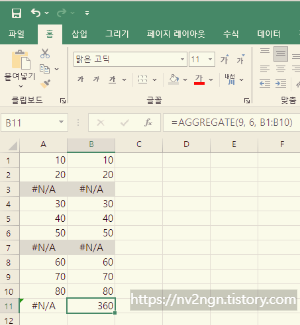
설명
9: SUM 함수를 사용하겠다는 의미입니다.
6: 오류 값을 무시하고 계산하겠다는 옵션입니다.
B1:B10: 계산할 데이터 범위입니다.
이 함수를 사용하면 오류 값을 무시하고 나머지 숫자들의 합계를 계산하여 360을 반환합니다.
AGGREGATE 함수는 이처럼 오류가 있는 데이터에서도 유용하게 사용할 수 있습니다.
AGGREGATE" 함수 번호
AGGREGATE(함수_번호, 옵션, 배열, [추가_인수])
엑셀의 AGGREGATE 함수에서 각 번호는 수행할 계산 유형을 지정합니다.
다음은 각 번호와 그 의미를 일부 정리한 것입니다:
1 - AVERAGE: 평균을 계산합니다.
2 - COUNT: 숫자가 포함된 셀의 개수를 셉니다.
3 - COUNTA: 비어 있지 않은 셀의 개수를 셉니다.
4 - MAX: 최대값을 찾습니다.
5 - MIN: 최소값을 찾습니다.
6 - PRODUCT: 모든 숫자를 곱합니다.
7 - STDEV.S: 표본 표준 편차를 계산합니다.
8 - STDEV.P: 전체 집단의 표준 편차를 계산합니다.
9 - SUM: 합계를 계산합니다.
10 - VAR.S: 표본 분산을 계산합니다.
11 - VAR.P: 전체 집단의 분산을 계산합니다.
12 - MEDIAN: 중앙값을 찾습니다.
13 - MODE.SNGL: 가장 자주 나타나는 값을 찾습니다.
14 - LARGE: n번째로 큰 값을 찾습니다.
15 - SMALL: n번째로 작은 값을 찾습니다.
16 - PERCENTILE.INC: 지정된 백분위수를 찾습니다.
17 - QUARTILE.INC: 지정된 사분위수를 찾습니다.
18 - PERCENTILE.EXC: 지정된 백분위수를 찾습니다.
19 - QUARTILE.EXC: 지정된 사분위수를 찾습니다.
위 함수 번호를 참고하여 평균을 구해 보겠습니다.
평균 (AVERAGE) 함수 번호는 1번입니다.

함수 번호를 몰라도 걱정 마세요.
엑셀 셀에 "= AGGREGATE"을 넣으면 괄호 안에 어떤 함수 번호를 넣어야 할지 친절하게 보여 줍니다.

이번 글에서는 엑셀 AGGREGATE 함수 에 대해 간략하게 실습해 보았습니다.
도움이 되시면 좋겠습니다.
감사합니다.
[궁금하우] 엑셀 히스토그램 기능 추가하고 그래프 만들기 (예제)
안녕하세요?NV2NGN입니다. 이번 글에서는 Excel을 이용하여 히스토그램 기능을 추가해 보고예제를 통해 히스토그램 그래프를 만드는 방법을 알아보겠습니다. 히스토그램은 데이터를 지정된 범
nv2ngn.tistory.com
[궁금하우] 엑셀로 이중축/보조축 이용하여 그래프 만들기 (콤보차트)
안녕하세요? NV2NGN입니다. 이번 글에서는 엑셀로 이중 축을 이용하여 그래프를 만드는 법을 살펴보고자 합니다. 이 경우 사용하는 엑셀 버전에 따라 조금 다릅니다. 먼저 엑셀 2013 버전 이상일 경
nv2ngn.tistory.com
[궁금계산] 엑셀로 나이 계산하기 (실습 예제)
안녕하세요? NV2NGN입니다. 이번 글에서는 엑셀을 사용하여 생년월일로 나이 계산하는 방법에 대해 간략히 살펴보겠습니다. 엑셀에서 생년월일을 이용하여 나이를 계산하는 방법 1. 생년월일 데
nv2ngn.tistory.com